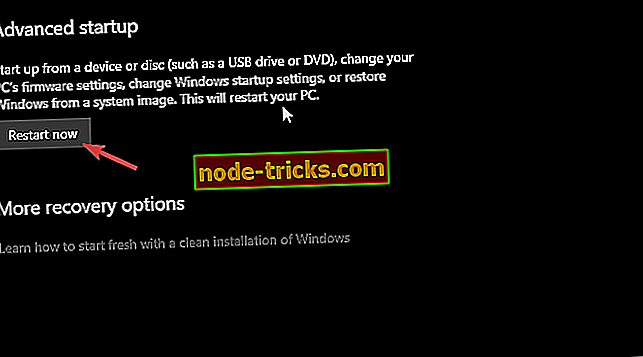4つの簡単なステップで破損したCMOSを修正する方法
破損したCMOS問題を解決するためのステップ
- BIOSを出荷時の値にリセット
- フラッシュBIOS
- バッテリーをリセットする
- 電池を交換する
CMOSの破損はどちらかといえばよくあることです。 残念なことに、それはほとんどマザーボードの故障を示していますが、それは経験則ではありません。 BIOS / UEFIが問題である可能性があります、またはCMOSバッテリーが故障しています。 推定寿命は約3年ですので、後者は驚きとして来るべきではありません。 そして、あなたは私たちが以下に列挙したステップで破損したCMOSを修正しようとすることができます。 後で彼らがあなたを助けたかどうか私達に言うことを忘れないでください。
いくつかの簡単なステップで破損したCMOSを修正する方法
1:BIOSを出荷時の値にリセット
すべてのBIOS関連の問題が発生したときにとるべき最初のステップは、デフォルト設定を試して復元することです。 ハードウェアが壊れている場合、これは長期にわたる解決策ですが、それでも解決する可能性があります。 我々は徐々に電池交換に向かって動く必要があるので、それを打撃を与えましょう、そしてうまくいけば、CMOSの破損は解決されるでしょう。
BIOS / UEFI設定で起動することは、以前のWindowsの反復ではかなり簡単な作業です。 ただし、Windows 10では、高速起動オプションにより、初期画面がスキップされ、どのメニューにもアクセスできなくなります。 だからこそ、私たちはあなたが私たちが以下に参加した手順に従って、それを試してみる必要があるのです。
- Windowsキー+ Iを押して設定を開きます。
- 更新とセキュリティを選択します 。
- 左ペインから[ リカバリ]を選択します。
- 高度なスタートアップの下で、 今すぐ再 起動をクリックします。
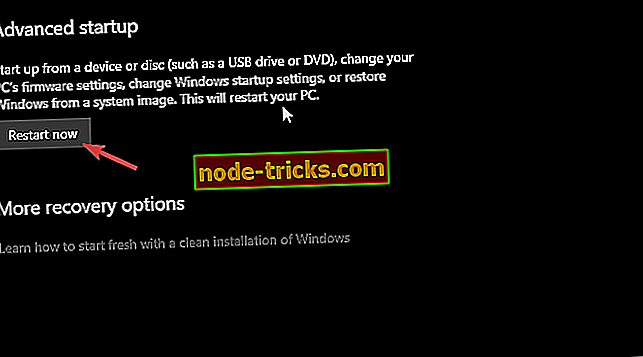
- トラブルシューティングを選択します。
- 詳細オプションを選択します 。
- UEFIファームウェア設定を選択して、 再起動をクリックします。
- すべての設定をデフォルトにリセットしてPCを再起動します。
2:フラッシュBIOS
現在、「CMOSチェックサム」エラーのようないくつかのエラーは、古いBIOSが原因で発生する可能性があります。 その一方で、間違ったバージョンのBIOSをフラッシュした場合に表示されることがあります。 そのため、BIOSを再フラッシュして最新バージョンに更新することをお勧めします。 今、慣れていないユーザーがBIOSを危険にさらす作業と混同しているように見えても、私たちはそうは言いません。
BIOSをフラッシュするときに従う必要があるのは2つの規則だけです。 作業中は電源を入れたままにしてください。 あなたのPCが突然シャットダウンした場合、あなたはあなたのマザーボードをレンガにしている可能性があります。 2番目の規則はあなたの正確なマザーボードモデルのために更新版を再確認することです。 間違ったバージョンをフラッシュすると、さらに悪いエラーにつながります(読んで:マザーボードを煉瓦)。
それらを念頭に置いて、ちょうどあなたのマザーボードのモデル番号をチェックし、それをオンラインで調べてください。 OEMから提供されたモデル用の点滅ツールがある場合は、必ずそれを使用してください。 一部のOEMはBIOSメニューから直接アップデートすることさえ提供しています。 しかし、これはほとんど規則ではないので、あなたがフラッシュBIOSに移動する前にそれをチェックアウトすることを忘れないでください。 この記事の手順の詳細を調べることができます。
3:バッテリーをリセットする
CMOSバッテリーをリセットするのもとても簡単な作業です。 それはあなたのケースからサイドケーシングを削除するためにあなたにいくつかのツール(基本的には小さなドライバー)が必要です。 ノートブックについても同じことが言えます。 PCの電源を切り、電源ケーブルを抜きます。 マザーボードに手が届くようにするために、ネジを外します。
そこに入ると、CMOSリセットの説明が付いたCMOSバッテリーの隣に小さなジャンパーが見えるはずです。 それを取り外し、約20秒間それを止めてください。 元に戻し、電源を差し込み、ケースを元に戻して、PCを起動します。
ジャンパーが見つからない場合は、バッテリーを取り外して10分後に元に戻してください。 それを固定している金属製のクリップを壊さないように注意してください。 元に戻す前に完全に放電する必要があります。
4:電池を交換する
最後に、電池が消耗した場合は、前述の手順に従って交換する必要があります。 あなたがあなた自身で見ることができるように、バッテリーはモデル番号CR2032を持っている可能性が最も高いです。 これは標準のハンドウォッチリチウムコイン電池です。 それは広く利用可能であるので、あなたは代替品を見つけるのに苦労するべきではありません。
問題が解決しない場合は、障害のあるハードウェアが原因です。 マザーボードが誤動作しているか、または電源装置に障害があり、交換が必須です。 そのためには、おそらくPC技術者に連絡する必要があるので、保証期間外の場合はいくらかのお金を使う準備をします。
それでは、この記事を締めくくることができます。 あなたが破損したCMOSのための任意の代替解決策を持っている場合は、以下のコメント欄で私達に言うことを忘れないでください。 私たちはあなたの努力に感謝します。